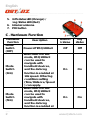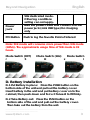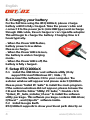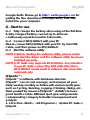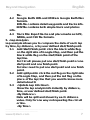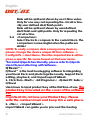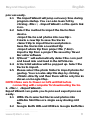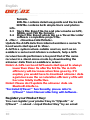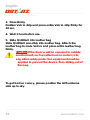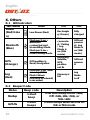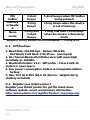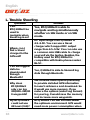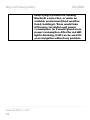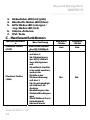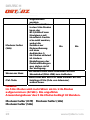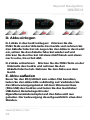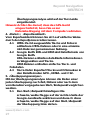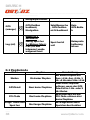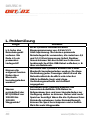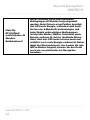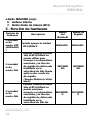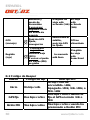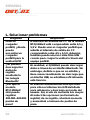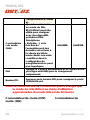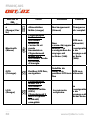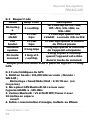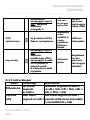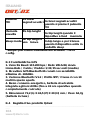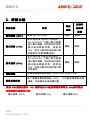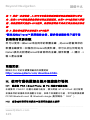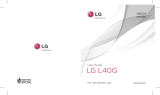Qstarz BT-Q1000eX Guía de instalación
- Categoría
- Navegantes
- Tipo
- Guía de instalación
Este manual también es adecuado para
La página se está cargando ...
La página se está cargando ...
La página se está cargando ...
La página se está cargando ...
La página se está cargando ...
La página se está cargando ...
La página se está cargando ...
La página se está cargando ...
La página se está cargando ...
La página se está cargando ...
La página se está cargando ...
La página se está cargando ...
La página se está cargando ...
La página se está cargando ...
La página se está cargando ...
La página se está cargando ...
La página se está cargando ...
La página se está cargando ...
La página se está cargando ...
La página se está cargando ...
La página se está cargando ...
La página se está cargando ...
La página se está cargando ...
La página se está cargando ...
La página se está cargando ...
La página se está cargando ...
La página se está cargando ...
La página se está cargando ...
La página se está cargando ...
La página se está cargando ...
La página se está cargando ...
La página se está cargando ...
La página se está cargando ...
La página se está cargando ...
La página se está cargando ...
La página se está cargando ...
La página se está cargando ...
La página se está cargando ...
La página se está cargando ...
La página se está cargando ...
La página se está cargando ...

ESPAÑOL
…………………………………………………………………………………………………………………………………
…………………………………………………….
................................................................................................................................................................................
.........
42 www.Qstarz.com
BT-Q1000eX - Guía de instalación rápida
A. Paquete estándar
Unidad GPS BT-Q1000eX (1) + Batería de ion-litio
recargable (2) + Adaptador para encendedor (3) + Cable
Mini-USB (4) + CD con los controladores (5) + Bolso de
Cuero (6) + Tarjeta de garantía + Manual del usuario +
Cargador portátil opcional (* El tipo de enchufe del
cargador portátil se puede ajustar en función del país.)
Nota: el adaptador para mechero tiene especificaciones
especiales y sólo se puede utilizar para cargar el modelo
BT-Q1000eX. No haga uso del mismo con otros
dispositivos que no sean del modelo BT-Q1000eX.
1. 2. 3.
4. 5. 6.
B. Diseño
1. Conector de alimentación (tipo Mini-USB)
2. Conmutador de modo: OFF (APAGADO)/1Hz/5Hz
3. LED de estado de
la batería (verde/rojo)
4. LED de estado
Bluetooth (azul)
5. LED de estado GPS
(naranja) \ LED de

Beyond Navigation
ESPAÑOL
…………………………………………………………………………………………………………………………………
…………………………………………………….
…………………………………………………………………………………………………………………………………
…………………………………………………….
www.Qstarz .com
43
estado REGISTRO (rojo)
6. Antena interna
7. Botón Punto de interés (POI)
C. Función de hardware
Función de
hardware
Descripción
Estado
del
Bluetooth
Estado de
Registro
Conmutad
or de
modo: OFF
(APAGADO
)
Permite apa
g
ar la unidad
BT-Q1000eX
APAGADO APAGADO
Conmutad
or de
modo: 1Hz
Cuando cambia al modo
1Hz, el BT-Q1000eX se
puede utilizar para
navegar con dispositivos
manuales, y la función
de registro de datos esta
habilitada en la
velocidad de 1Hz. Puede
aplicar otra condición
de registro
(Tiempo/Distancia/Veloc
idad).
ENCENDI
DO
ENCENDI
DO
Conmutad
or de
modo: 5Hz
Cuando cambia al modo
5Hz, el BT-Q1000eX se
puede usar para
navegar con dispositivos
manuales, y la función
de registro de datos esta
habilitada en la
velocidad de 5Hz. No
ENCENDID
O
ENCENDID
O

ESPAÑOL
…………………………………………………………………………………………………………………………………
…………………………………………………….
................................................................................................................................................................................
.........
44 www.Qstarz.com
aplican otra condición
de registro.
Conector
de
alimentaci
ón
Conecte el cable de alimentación al conector de
alimentación (tipo Mini-USB) sólo para cargar
Botón
Punto de
interés
(PDI)
Pulse el botón PDI para re
g
istrar los puntos de interés
favoritos
Nota:
El modo 5Hz consumirá mas energía que el modo 1Hz
(42hrs). El tiempo de uso aproximado de 5Hz es 32 horas.
Conmutador de modo: OFF (APAGADO)
Conmutador de modo: 1Hz Conmutador de modo: 5Hz

Beyond Navigation
ESPAÑOL
…………………………………………………………………………………………………………………………………
…………………………………………………….
…………………………………………………………………………………………………………………………………
…………………………………………………….
www.Qstarz .com
45
D. Instalación de la batería
D-1 Inserte la batería en su lugar: presione el botón
PULSAR situado en la parte inferior de la unidad y extraiga
la tapa de la batería. Inserte la batería en la unidad y
vuelva a colocar la tapa en su lugar; a continuación,
presiónela hacia abajo forzándola ligeramente hacia
delante para que quede perfectamente ajustada.
D-2 Extraiga la batería: presione el botón PULSAR situado
en la parte inferior de la unidad y extraiga la tapa de la
batería. A continuación, extraiga la batería de la unidad.
E. Cargar la batería
Cargue completamente la
batería cuando vaya a
utilizar el dispositivo
BT-Q1000eX. Enchufe el
cable de alimentación al
conector de alimentación
(tipo mini USB) y realice la
recarga a través del cargador de viaje o del adaptador
del encendedor de cigarrillos. De este modo la batería
comenzará a cargarse. El tiempo de carga es de 3
horas.
- Si el color del LED de alimentación es rojo (Parpadeo), la
carga de la batería es baja. Recárguela.
- Si el color del LED de alimentación es verde, la batería
se encuentra en el modo de carga.
- Cuando el LED de Encendido esté apagado, la batería

ESPAÑOL
…………………………………………………………………………………………………………………………………
…………………………………………………….
................................................................................................................................................................................
.........
46 www.Qstarz.com
se habrá cargado completamente.
F. Configurar la unidad BT-Q1000eX
F-1 Instalar el controlador USB y utilidad de software
(sólo compatible con Microsoft Windows XP y Vista y 7)
Inserte el CD de software en su PC. Aparecerá la ventana
de ejecución automática. Seleccione Q1000eX. Presione
“Install PC Suite” (Instalar PC Suite) para instalar el
programa principal. Si la ventana de ejecución
automática no aparece, examine el CD y busque la
carpeta “Utility\PC Suite\”. Haga doble clic en el archivo
“Qstarz_PC_Suite _installer_M.exe” para instalar el
paquete de la utilidad de software. Este paquete de
software contiene el controlador USB y el software
QTravel™/QSports™.
F-2 Instalar Google Earth
La unidad BT-Q1000eX puede mostrar la ruta del viaje
directamente en Google Earth. Visite la dirección
http://earth.google.com
para obtener una descarga
gratuita de Google Earth y, a continuación, instálelo en su
PC.
G. Empezar a usar la unidad
G-1 Cargue completamente la batería cuando la use
por primera vez
Una batería completamente cargada puede
proporcionar una autonomía de hasta 42 horas de
funcionamiento continuo (en condiciones óptimas) (Bajo
el modo 1Hz).

Beyond Navigation
ESPAÑOL
…………………………………………………………………………………………………………………………………
…………………………………………………….
…………………………………………………………………………………………………………………………………
…………………………………………………….
www.Qstarz .com
47
G-2 Conecte la unidad BT-Q1000eX a su PC
Conecte la unidad BT-Q1000eX a su PC mediante el
cable Mini-USB, al encender el BT-Q1000eX.
G-3 Iniciar la utilidad de software
NOTA 1: antes de iniciar la utilidad de software, asegúrese
de que el controlador y dicha utilidad se han
instalado adecuadamente.
NOTA 2: PC Suite sólo admite BT-Q1000eX. Cualquier
intento de utilizar equipos GPS de conexión PC Suite
distintos del BT-Q1000eX provocaría la desconexión
automática del software.
QSports™:
QSports™ es una aplicación que funciona por medio de
una base de datos
QSports™ puede registrar, administrar y analizar todas sus
actividades diarias / semanales / mensuales
relacionadas con distintos deportes, como ciclismo,
carrera, jogging, escalada, esquí, etc. Entrénese
utilizando las estadísticas de QSports™ y controle su salud.
Los distintos deportes generan categorías
correspondientes para una mejor administración y
análisis.
1. Haga clic en <Start> (Inicio) / <All Programs> (Todos los
programas) / <Qstarz PC Suite> / QSports™
Los usuarios deben introducir la clave del producto la
primera vez que lo usen. La clave del producto está
situada en la portada del CD del controlador.
Importante: No pierda su Clave de Producto. Anote el

ESPAÑOL
…………………………………………………………………………………………………………………………………
…………………………………………………….
................................................................................................................................................................................
.........
48 www.Qstarz.com
número y guárdelo en un sitio seguro.
2. Agregar un usuario nuevo
QSports™ es compatible con varios usuarios. La
información del usuario incluye un “Nombre de usuario”,
género, fecha de nacimiento y peso. Con el fin de
realizar correctamente el cálculo de calorías, introduzca
los datos personales correctamente.
3. <Archivo> \ <Asistente de importación>
El Asistente de importación le guiará para cargar
fácilmente los rastros del dispositivo GPS.
3.1 Seleccione la opción predeterminada " Tipo de
deporte ". QSports creará rastros con el tipo de
deporte predeterminado. El usuario podrá
cambiar el tipo de deporte después de la
importación.
3.2 QSports™ detectará automáticamente el puerto
COM y la velocidad de baudio y leerá el rastro
GPS.
3.3 Activa la función de análisis de Circuito: una vez
importados los datos de Q1000eX, la función de
análisis de Circuito será activado. El botón de
Vista de Análisis de Circuito aparecerá en la
barra de herramientas.
Nota: asegúrese de encender el dispositivo GPS antes de
conectarlo al equipo para descargar los rastros.
4. <File> (Archivo) \ <Export Wizard> (Asistente de
Exportación)
El Asistente de Exportación puede guiarle para llevar a
cabo el proceso de exportación.

Beyond Navigation
ESPAÑOL
…………………………………………………………………………………………………………………………………
…………………………………………………….
…………………………………………………………………………………………………………………………………
…………………………………………………….
www.Qstarz .com
49
4.1 HTML: Incluye en un paquete las rutas y fotos
seleccionadas en archivos html editables o en un
solo archivo mht para compartirlas con facilidad.
4.2 Google Earth: KML y KMZ son formatos de
archivos de Google Earth.
El archivo KML contiene información detallada
sobre puntos de referencia y rutas.
El archivo KMZ contiene información sencilla de
rutas y fotos.
4.3 Archivo de Rutas: Exporta las rutas y puntos de
interés como formatos de archivo GPX, NMEA, y
CSV.
5. <Análisis de Circuito >
El análisis de Circuito le permite comparar los datos de
cada vuelta por tiempo, distancia o punto de
inicio/finalización definido por usuario.
5.1 Agregar punto de inicio/finalización:
Haga clic en la bandera negra con blanco en el
lado derecho de Google Map, luego coloque la
bandera negra con blanco en el punto de
inicio/finalización de la Circuito/línea.
Para Circuito: por favor coloque un punto de
inicio/finalización en el punto de inicio o en el
punto de finalización.
Para Línea: necesita colocar un punto de inicio y
un punto de finalización.
5.2 Agregar puntos divididos:
Haga clic en la bandera roja en el lado derecho
de Google Map, y luego coloque la bandera roja

ESPAÑOL
…………………………………………………………………………………………………………………………………
…………………………………………………….
................................................................................................................................................................................
.........
50 www.Qstarz.com
en el lugar de circuito/línea de la que quiere
saber mas detalle.
5.3 <Actualice Info del Circuito Ahora!>
Muestra el análisis de circuito instantáneamente
por distancia, tiempo o punto de
inicio/finalización definido por usuario.
<Por Distancia>
Los datos de dividirán y mostrarán por cada valor
de distancia. Solo para un recorrido, no para
repetición de circuito o línea.
<Por Tiempo>
Los datos de dividirán y mostrarán por cada valor
de tiempo. Solo para un recorrido, no para
repetición de circuito o línea.
<Por punto de inicio/finalización definido por
usuario>
Los datos de dividirán y mostrarán por punto de
inicio/finalización definido por usuario. Solo para
un recorrido, no para repetición de circuito o
línea.
5.4 <Comparación>
Seleccione rutas para comparar la ruta actual. La
comparación es significativa para rutas que son
similares.
NOTA: Para comparar fácilmente los datos entre varios
dispositivos, por favor cambie el ID único del
dispositivo desde el software -> Config GPS ->
Nombre de Usuario. Luego se le dará un nombre de
archivo especifico a la ruta importada basada en el

Beyond Navigation
ESPAÑOL
…………………………………………………………………………………………………………………………………
…………………………………………………….
…………………………………………………………………………………………………………………………………
…………………………………………………….
www.Qstarz .com
51
nombre de usuario.
*Para más detalles sobre las funciones de QSports,
consulte el Manual de Usuario de QSports incluido con el
Software.
QTravel™:
QTravel™ es el mejor programa de etiquetado
geográfico para integrar con facilidad su rastro de
desplazamiento y sus fotografías. Es compatible con la
edición de rastros, la reproducción y cuenta con un
asistente de importación / exportación.
1. Haga clic en <Start> (Inicio) / <All Programs> (Todos los
programas) / <Qstarz PC Suite> / QTravel
Los usuarios deben introducir la clave del producto la
primera vez que lo usen. La clave del producto está
situada en la portada del CD del controlador.
Importante: No pierda su Clave de Producto. Anote el
número y guárdelo en un sitio seguro.
2. <File> (Archivo) \ < Import Wizard > (Asistente de
Importación)
El Asistente de Importación puede guiarle para llevar a
cabo el proceso Geotag con facilidad.
2.1 El Asistente de Importación se abrirá cada vez
que se inicie el programa. También puede
ejecutarlo haciendo clic en <Archivo> \
<Asistente de Importación> o en el icono de
enlace rápido.
2.2 Seleccione el método para importar las rutas
desde el dispositivo.

ESPAÑOL
…………………………………………………………………………………………………………………………………
…………………………………………………….
................................................................................................................................................................................
.........
52 www.Qstarz.com
<Importar rutas y fotos en un nuevo viaje>
Cree un nuevo viaje para guardar las rutas
<Seleccionar el viaje para importar rutas y fotos>
Guarde las rutas en un viaje existente
<Importar todo el viaje desde el archivo de
proyecto (*.itm)>
Importe un viaje desde un archivo de proyecto
guardado por la aplicación Travel Recorder
2.3 La Utilidad de PC detectará automáticamente el
puerto com y la velocidad en baudios, y cargará
las rutas por GPS.
2.4 Se abrirá una ventana con una lista de rutas.
Seleccione las rutas que quiera importar.
2.5 Por favor, seleccione la carpeta de fotos para
importar fotos para geotag. También puede
saltarse este paso haciendo clic en <Finalizar>
directamente. Después sólo se mostrarán las rutas
en Google Map.
3. <File> (Archivo) \ <Export Wizard> (Asistente de
Exportación)
El Asistente de Exportación puede guiarle para llevar a
cabo el proceso de exportación.
3.1 HTML: Incluye en un paquete las rutas y fotos
seleccionadas en archivos html editables o en un
solo archivo mht para compartirlas con facilidad.
3.2 Google Earth: KML y KMZ son formatos de
archivos de Google Earth.
El archivo KML contiene información detallada
sobre puntos de referencia y rutas.
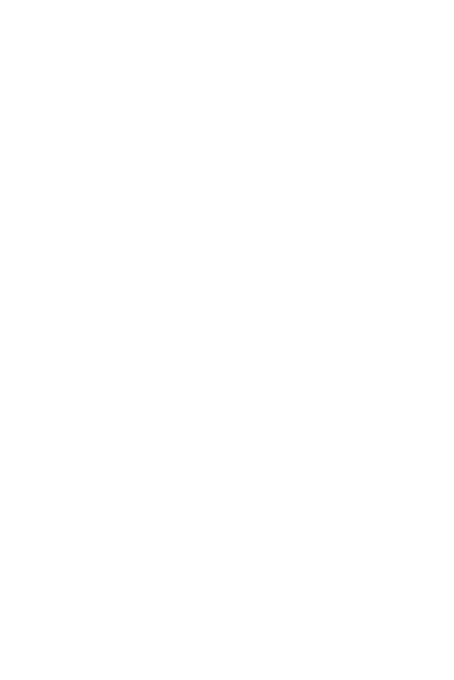
Beyond Navigation
ESPAÑOL
…………………………………………………………………………………………………………………………………
…………………………………………………….
…………………………………………………………………………………………………………………………………
…………………………………………………….
www.Qstarz .com
53
El archivo KMZ contiene información sencilla de
rutas y fotos.
3.3 Archivo de Rutas: Exporta las rutas y puntos de
interés como formatos de archivo GPX, NMEA, y
CSV.
3.4 Archivo de proyecto: exporte todo el viaje como
un archivo de proyecto compatible con la
aplicación Travel Recorder.
4. <File> \ <Download AGPS Data>
Actualizar los datos del AGPS desde el servidor de
asistencia a través de Internet para acelerar la velocidad
de inicio en caliente del servidor a 15 segundos.
El A-GPS es un sistema en el que fuentes externas, como
un servidor de asistencia o una red de referencia, ayudan
al receptor GPS aumentar su rendimiento más allá de la
capacidad del mismo receptor en modo autónomo,
descargando los datos de almanaque desde un servidor
de asistencia.
NOTA 1: El A-GPS puede acelerar la velocidad de inicio
en caliente del GPS para que sea siempre inferior
a 15 segundos tras el primer ajuste. La eficacia del
A-GPS disminuirá a medida que pase el tiempo. Si
expira, deberá descargar de nuevo los datos del
almanaque porque la eficacia de aceleración del
ajuste se volverá totalmente ineficaz.
NOTA 2: Por favor, no actualice los datos del almanaque
a través de una interfaz Bluetooth.
*Para más detalles sobre las funciones de la Utilidad de
PC del QTravel™, consulte el Manual de Usuarios

ESPAÑOL
…………………………………………………………………………………………………………………………………
…………………………………………………….
................................................................................................................................................................................
.........
54 www.Qstarz.com
del Qtravel™ incluido con el Software.
Registrar su clave de producto:
Puede registrar su clave de producto en “software ->
about -> Input Product Key” a través de una cuenta de
correo electrónico. Este mensaje de correo con su clave
de producto registrado estaría guardado en la base de
datos de Qstarz. Puede comprobar su clave de producto
en cualquier momento enviando el correo electrónico
correspondiente a Qstarz.
Actualizar el Software:
Por favor, vaya siempre a la página de descargas Qstarz
para comprobar si hay actualizaciones de
software recientes.
http://www.qstarz.com/download.htm
H. Navegar como un receptor GPS Bluetooth
con un dispositivo de bolsillo
H-1 Activar la función Bluetooth en la unidad PDA, en el
teléfono inteligente o en su PC
Antes de activar la función Bluetooth en su unidad PDA o
PC, enuentra el conmutador de modo de la unidad
BT-Q1000eX en la posición de <1Hz> <5Hz> para iniciar el
proceso de asociación y compruebe si el dispositivo
cuenta con la función Bluetooth. Si no cuenta con dicha
función, tendrá que adquirir la tarjeta Bluetooth CF/SD
opcional o la base de conexión Bluetooth. (La contraseña
es “0000”)
H-2 Crear automáticamente un acceso directo en la

Beyond Navigation
ESPAÑOL
…………………………………………………………………………………………………………………………………
…………………………………………………….
…………………………………………………………………………………………………………………………………
…………………………………………………….
www.Qstarz .com
55
ventana del administrador Bluetooth
Una vez realizada la asociación, el sistema buscará un
dispositivo de conexión rápida “QSTARZ 1000EX” en el
administrador Bluetooth. Para utilizarlo, solamente tendrá
que hacer clic en él para conectarse a este receptor GPS
Bluetooth.
H-3 Comprobar el puerto serie en la configuración
Bluetooth
Una vez completada la asociación con el receptor, haga
clic en “Puerto serie” para confirmar el puerto COM
asignado. Si utiliza la unidad PDA o su PC para asociar el
receptor GPS, active la opción “Puerto COM saliente”.
H-4 Establecer el puerto serie correcto en el software
cartográfico
Active el software de navegación y asegúrese de
seleccionar el puerto serie correcto en “Serial Port”
(Puerto serie).
NOTA 1: en el software cartográfico (como TomTom)
puede que tenga que cambiar las preferencias
y establecer la opción “Otro GPS Bluetooth”
conforme al modelo de teléfono o la unidad
PDA. En cualquier caso, consulte a la compañía
del software cartográfico para variar la
configuración si tiene problemas con el
posicionamiento.
NOTA 2: puede haber requisitos de configuración

ESPAÑOL
…………………………………………………………………………………………………………………………………
…………………………………………………….
................................................................................................................................................................................
.........
56 www.Qstarz.com
específicos según el software de navegación.
En el caso de Tomtom, elimine las
configuraciones GPS en el software Tomtom y
mantenga solamente una.
H-5 Desactivar la función Bluetooth
Desactive la función GPS de la unidad PDA, el teléfono
inteligente y su PC. Una vez hecho esto, la conexión
Bluetooth se desconectará automáticamente.
Seguidamente, coloque el conmutador de alimentación
del dispositivo BT-Q1000eX en la posición de apagado.
I. Función de Sensor de Vibración
Sensor de Vibración: El Sensor de Vibración funciona
como ahorro de energía y ahorro de punto de paso.
Detectara el movimiento físico del dispositivo. Cuando
detecta que el dispositivo no se ha movido por más de 10
minutos, el Q1000eX tiene un LED en azul parpadeara
cada 5 segundos. Bajo modo dormir se deshabilita el
registro.
Cuando el dispositivo esta en modo dormir, AGITE el
dispositivo para despertarlo y el LED azul parpadeara
cada 2 segundos. (En modo 5Hz el LED no parpadeara) y
el LED Naranja del GPS seguirá encendido.
*La función del Sensor de Vibración se encuentre como
predeterminado, y se puede apagar con el software
suministrado -> config GPS.
Nota:
Una vez el dispositivo entra en modo dormir, se puede
auto levantar al detectar movimiento “significativo”.

Beyond Navigation
ESPAÑOL
…………………………………………………………………………………………………………………………………
…………………………………………………….
…………………………………………………………………………………………………………………………………
…………………………………………………….
www.Qstarz .com
57
Sugerimos altamente que utilice el método AGITAR como
prioridad para despertar el dispositivo en caso de que
algunas rutas no sean grabadas.
J. Monte el BT-Q1000eX en su equipo
deportivo eXtreme
1. Limpiar la Superficie
Utilice un limpión con isopropílico y alcohol o aguarrás,
pase un limpión suavemente, déjelo secar. No utilice
limpiadores domésticos.
Precaución: No utilice en superficies muy
delicadas o ásperas.
2. Remueva la tira de Velcro macho y la línea adhesiva.
3. Presione Firmemente
Ubique la tira de Velcro y presiónela firmemente por 30
segundos.
4. Espere 1 hora antes de su uso.
5. Deslice el Q1000eX dentro del bolso de cuero
Deslice el Q1000eX suavemente dentro del bolso de
cuero. Una el bolso de cuero al Velcro macho y presione
todo el bolso firmemente.
Precaución: Si expone el dispositivo al ambiente

ESPAÑOL
…………………………………………………………………………………………………………………………………
…………………………………………………….
................................................................................................................................................................................
.........
58 www.Qstarz.com
exterior, como adjuntarlo a una motocicleta,
cualquier otro equipo de protección debe
aplicarse para prevenir que el dispositivo se
deslice del bolso.
Para obtener mejor precisión, por favor coloque la antena
del GPS mirando hacia el cielo.
Demostración de equipo de protección agregado:

Beyond Navigation
ESPAÑOL
…………………………………………………………………………………………………………………………………
…………………………………………………….
…………………………………………………………………………………………………………………………………
…………………………………………………….
www.Qstarz .com
59
Limitación de Responsabilidad: Qstarz no se hará
responsable por cualquier perdida o daño en relación a
este accesorio, ya sea directa, indirecta, especial,
incidencia o consecuente. Es responsabilidad del dueño
proteger el Q1000eX mientras se realiza cualquier
actividad extrema.
K. OTROS
K-1 Indicadores LED
Estado del
LED
Parpadeo ENCENDIDO
APAGADO
Alimentació
n
(rojo/verde)
Carga baja (rojo)
Recargando
(verde)
Carga total
Bluetooth
(azul)
2 veces por
segundo:
conexión
No
conectado/
Asociación /
GPS no
alimentado
/ El registro

ESPAÑOL
…………………………………………………………………………………………………………………………………
…………………………………………………….
................................................................................................................................................................................
.........
60 www.Qstarz.com
Bluetooth y
modo de
transmisión
5 veces por
segundo: modo
de ahorro de
energía
El registro de
viaje está
activado (1Hz)
de viaje
está
activado
(5Hz)
GPS
(naranja)
Posición GPS
fijada,
navegación
Detectando el
satélite,
posición GPS
no fijada
GPS no
alimentado
Registro
(rojo)
2 veces por
segundo:
Memoria baja
(20%)
3 veces: el punto
de interés (PDI)
se graba
La memoria
está llena
El registro
de viaje
está
desactivad
o
K-2 Código de Beeper
Estado Código de Bip
Descripción
Inicio Un bip corto
Un bip corto de
encendido->1Hz,
Apagado->5Hz, 1Hz->5Hz, o
5Hz->1Hz
GPS fijo Dos bips cortos
Dos bips cortos cuando se
fija el GPS en modo 1Hz o
5Hz
Botón POI Tres bips cortos
Tres bips cortos cuando ha
presionado el botón POI

Beyond Navigation
ESPAÑOL
…………………………………………………………………………………………………………………………………
…………………………………………………….
…………………………………………………………………………………………………………………………………
…………………………………………………….
www.Qstarz .com
61
Memoria
llena
Tres bips largos
Tres bips largos cuando el
dispositivo esta quedando
sin memoria
Modo dormir
Un bip largo y
uno corto
Un bip largo y luego uno
corto cuando el dispositivo
entra en modo dormir.
*El Beeper se puede apagar desde el software -> config
GPS.
K-3 Funciones GPS
1. Tasa de baudios: 115.200 bps / Datos: WGS-84. Inicio en
caliente, templado y caliente: 1, 33 y 35 s (promedio)
2. Receptor GPS Bluetooth de 66 canales con sensibilidad
superalta a -165 dBm
3. Versión Bluetooth: V1.2. Perfil SPP. Clase 2 con un
alcance de 10 metros en espacio abierto
4. Bajo consumo de energía, batería de litio recargable
integrada (hasta 42 horas con carga completa)
5. Tamaño: 72,2 (LA) x 46,5 (AN) x 20 (AL) mm. Peso: 64,7
g (batería incluida)
K-4 Registrar su producto Qstarz
Registre su producto Qstarz para recibir actualizaciones
de software e información sobre el producto y eventos.
http://www.qstarz.com/register/Product_reg/page.asp

ESPAÑOL
…………………………………………………………………………………………………………………………………
…………………………………………………….
................................................................................................................................................................................
.........
62 www.Qstarz.com
L. Solucionar problemas
Pregunta Responder
Perdí mi
cargador
portátil, ¿dónde
puedo
encontrar un
cargador
portátil para la
unidad GPS?
El intervalo de entrada de CC de la unidad
BT-Q1000eX está comprendido entre 4,5 y
5,5 V. Puede usar el cargador portátil que
admite el intervalo de salida de CC
comprendido entre 4,5 y 5,5 V. Además,
también puede usar un cable Mini-USB
común para cargar la unidad a través del
equipo portátil.
¿Se pueden
descargar los
datos de
registro
mediante la
tecnología
Bluetooth?
En realidad, el Q1000eX puede descargar
datos a través de un interfaz Bluetooth. Sin
embargo, debido a que no es estable y
tiene menor rendimiento de descarga que
un interfaz USB, no admitimos oficialmente
esta función.
¿Por qué el
modelo
BT-Q1000eX
sólo puede
registrar
300.000~320.000
puntos de
paso?
Activamos anteriormente más opciones
para ofrecer información GPS detallada
para referencia y descarga por parte del
usuario. Así, el uso de memoria era mayor.
Al reducir las opciones (en Formato de
registro) de su registro, ahorrará memoria
y aumentará el número de puntos de
paso.

Beyond Navigation
ESPAÑOL
…………………………………………………………………………………………………………………………………
…………………………………………………….
…………………………………………………………………………………………………………………………………
…………………………………………………….
www.Qstarz .com
63
¿Mi BT-Q1000eX
no puede
utilizar 42 horas
(1Hz)?
BT-Q1000eX puede utilizar 42 horas en un
entorno óptimo. El GPS necesitará más
energía para mantener fija la posición,
buscando una conexión Bluetooth, o en un
entorno inestable (mal tiempo, bosque,
edificios). Ello requeriría que su GPS
realizase más cálculos y consumiera más
energía. Después de que el LED comience
a parpadear, podrá utilizarlo para su
navegación sin problemas.
La página se está cargando ...
La página se está cargando ...
La página se está cargando ...
La página se está cargando ...
La página se está cargando ...
La página se está cargando ...
La página se está cargando ...
La página se está cargando ...
La página se está cargando ...
La página se está cargando ...
La página se está cargando ...
La página se está cargando ...
La página se está cargando ...
La página se está cargando ...
La página se está cargando ...
La página se está cargando ...
La página se está cargando ...
La página se está cargando ...
La página se está cargando ...
La página se está cargando ...
La página se está cargando ...
La página se está cargando ...
La página se está cargando ...
La página se está cargando ...
La página se está cargando ...
La página se está cargando ...
La página se está cargando ...
La página se está cargando ...
La página se está cargando ...
La página se está cargando ...
La página se está cargando ...
La página se está cargando ...
La página se está cargando ...
La página se está cargando ...
La página se está cargando ...
La página se está cargando ...
La página se está cargando ...
La página se está cargando ...
La página se está cargando ...
La página se está cargando ...
La página se está cargando ...
La página se está cargando ...
La página se está cargando ...
La página se está cargando ...
La página se está cargando ...
La página se está cargando ...
La página se está cargando ...
La página se está cargando ...
La página se está cargando ...
La página se está cargando ...
La página se está cargando ...
La página se está cargando ...
La página se está cargando ...
La página se está cargando ...
La página se está cargando ...
La página se está cargando ...
La página se está cargando ...
La página se está cargando ...
La página se está cargando ...
Transcripción de documentos
ESPAÑOL ………………………………………………………………………………………………………………………………… ……………………………………………………. BT-Q1000eX - Guía de instalación rápida A. Paquete estándar Unidad GPS BT-Q1000eX (1) + Batería de ion-litio recargable (2) + Adaptador para encendedor (3) + Cable Mini-USB (4) + CD con los controladores (5) + Bolso de Cuero (6) + Tarjeta de garantía + Manual del usuario + Cargador portátil opcional (* El tipo de enchufe del cargador portátil se puede ajustar en función del país.) Nota: el adaptador para mechero tiene especificaciones especiales y sólo se puede utilizar para cargar el modelo BT-Q1000eX. No haga uso del mismo con otros dispositivos que no sean del modelo BT-Q1000eX. 1. 2. 3. 4. 5. 6. B. Diseño 1. Conector de alimentación (tipo Mini-USB) 2. Conmutador de modo: OFF (APAGADO)/1Hz/5Hz 3. LED de estado de la batería (verde/rojo) 4. LED de estado Bluetooth (azul) 5. LED de estado GPS (naranja) \ LED de ................................................................................................................................................................................ ......... 42 www.Qstarz.com Beyond Navigation ESPAÑOL ………………………………………………………………………………………………………………………………… ……………………………………………………. estado REGISTRO (rojo) 6. Antena interna 7. Botón Punto de interés (POI) C. Función de hardware Función de hardware Conmutad or de modo: OFF (APAGADO ) Conmutad or de modo: 1Hz Conmutad or de modo: 5Hz Descripción Permite apagar la unidad BT-Q1000eX Cuando cambia al modo 1Hz, el BT-Q1000eX se puede utilizar para navegar con dispositivos manuales, y la función de registro de datos esta habilitada en la velocidad de 1Hz. Puede aplicar otra condición de registro (Tiempo/Distancia/Veloc idad). Cuando cambia al modo 5Hz, el BT-Q1000eX se puede usar para navegar con dispositivos manuales, y la función de registro de datos esta habilitada en la velocidad de 5Hz. No Estado del Bluetooth Estado de Registro APAGADO APAGADO ENCENDI DO ENCENDI DO ENCENDID O ENCENDID O ………………………………………………………………………………………………………………………………… ……………………………………………………. www.Qstarz .com 43 ESPAÑOL ………………………………………………………………………………………………………………………………… ……………………………………………………. aplican otra condición de registro. Conector de alimentaci ón Botón Punto de interés (PDI) Conecte el cable de alimentación al conector de alimentación (tipo Mini-USB) sólo para cargar Pulse el botón PDI para registrar los puntos de interés favoritos Nota: El modo 5Hz consumirá mas energía que el modo 1Hz (42hrs). El tiempo de uso aproximado de 5Hz es 32 horas. Conmutador de modo: OFF (APAGADO) Conmutador de modo: 1Hz Conmutador de modo: 5Hz ................................................................................................................................................................................ ......... 44 www.Qstarz.com Beyond Navigation ESPAÑOL ………………………………………………………………………………………………………………………………… ……………………………………………………. D. Instalación de la batería D-1 Inserte la batería en su lugar: presione el botón PULSAR situado en la parte inferior de la unidad y extraiga la tapa de la batería. Inserte la batería en la unidad y vuelva a colocar la tapa en su lugar; a continuación, presiónela hacia abajo forzándola ligeramente hacia delante para que quede perfectamente ajustada. D-2 Extraiga la batería: presione el botón PULSAR situado en la parte inferior de la unidad y extraiga la tapa de la batería. A continuación, extraiga la batería de la unidad. E. Cargar la batería Cargue completamente la batería cuando vaya a utilizar el dispositivo BT-Q1000eX. Enchufe el cable de alimentación al conector de alimentación (tipo mini USB) y realice la recarga a través del cargador de viaje o del adaptador del encendedor de cigarrillos. De este modo la batería comenzará a cargarse. El tiempo de carga es de 3 horas. - Si el color del LED de alimentación es rojo (Parpadeo), la carga de la batería es baja. Recárguela. - Si el color del LED de alimentación es verde, la batería se encuentra en el modo de carga. - Cuando el LED de Encendido esté apagado, la batería ………………………………………………………………………………………………………………………………… ……………………………………………………. www.Qstarz .com 45 ESPAÑOL ………………………………………………………………………………………………………………………………… ……………………………………………………. se habrá cargado completamente. F. Configurar la unidad BT-Q1000eX F-1 Instalar el controlador USB y utilidad de software (sólo compatible con Microsoft Windows XP y Vista y 7) Inserte el CD de software en su PC. Aparecerá la ventana de ejecución automática. Seleccione Q1000eX. Presione “Install PC Suite” (Instalar PC Suite) para instalar el programa principal. Si la ventana de ejecución automática no aparece, examine el CD y busque la carpeta “Utility\PC Suite\”. Haga doble clic en el archivo “Qstarz_PC_Suite _installer_M.exe” para instalar el paquete de la utilidad de software. Este paquete de software contiene el controlador USB y el software QTravel™/QSports™. F-2 Instalar Google Earth La unidad BT-Q1000eX puede mostrar la ruta del viaje directamente en Google Earth. Visite la dirección http://earth.google.com para obtener una descarga gratuita de Google Earth y, a continuación, instálelo en su PC. G. Empezar a usar la unidad G-1 Cargue completamente la batería cuando la use por primera vez Una batería completamente cargada puede proporcionar una autonomía de hasta 42 horas de funcionamiento continuo (en condiciones óptimas) (Bajo el modo 1Hz). ................................................................................................................................................................................ ......... 46 www.Qstarz.com Beyond Navigation ESPAÑOL ………………………………………………………………………………………………………………………………… ……………………………………………………. G-2 Conecte la unidad BT-Q1000eX a su PC Conecte la unidad BT-Q1000eX a su PC mediante el cable Mini-USB, al encender el BT-Q1000eX. G-3 Iniciar la utilidad de software NOTA 1: antes de iniciar la utilidad de software, asegúrese de que el controlador y dicha utilidad se han instalado adecuadamente. NOTA 2: PC Suite sólo admite BT-Q1000eX. Cualquier intento de utilizar equipos GPS de conexión PC Suite distintos del BT-Q1000eX provocaría la desconexión automática del software. QSports™: QSports™ es una aplicación que funciona por medio de una base de datos QSports™ puede registrar, administrar y analizar todas sus actividades diarias / semanales / mensuales relacionadas con distintos deportes, como ciclismo, carrera, jogging, escalada, esquí, etc. Entrénese utilizando las estadísticas de QSports™ y controle su salud. Los distintos deportes generan categorías correspondientes para una mejor administración y análisis. 1. Haga clic en <Start> (Inicio) / <All Programs> (Todos los programas) / <Qstarz PC Suite> / QSports™ Los usuarios deben introducir la clave del producto la primera vez que lo usen. La clave del producto está situada en la portada del CD del controlador. Importante: No pierda su Clave de Producto. Anote el ………………………………………………………………………………………………………………………………… ……………………………………………………. www.Qstarz .com 47 ESPAÑOL ………………………………………………………………………………………………………………………………… ……………………………………………………. número y guárdelo en un sitio seguro. 2. Agregar un usuario nuevo QSports™ es compatible con varios usuarios. La información del usuario incluye un “Nombre de usuario”, género, fecha de nacimiento y peso. Con el fin de realizar correctamente el cálculo de calorías, introduzca los datos personales correctamente. 3. <Archivo> \ <Asistente de importación> El Asistente de importación le guiará para cargar fácilmente los rastros del dispositivo GPS. 3.1 Seleccione la opción predeterminada " Tipo de deporte ". QSports creará rastros con el tipo de deporte predeterminado. El usuario podrá cambiar el tipo de deporte después de la importación. 3.2 QSports™ detectará automáticamente el puerto COM y la velocidad de baudio y leerá el rastro GPS. 3.3 Activa la función de análisis de Circuito: una vez importados los datos de Q1000eX, la función de análisis de Circuito será activado. El botón de Vista de Análisis de Circuito aparecerá en la barra de herramientas. Nota: asegúrese de encender el dispositivo GPS antes de conectarlo al equipo para descargar los rastros. 4. <File> (Archivo) \ <Export Wizard> (Asistente de Exportación) El Asistente de Exportación puede guiarle para llevar a cabo el proceso de exportación. ................................................................................................................................................................................ ......... 48 www.Qstarz.com Beyond Navigation ESPAÑOL ………………………………………………………………………………………………………………………………… ……………………………………………………. 4.1 HTML: Incluye en un paquete las rutas y fotos seleccionadas en archivos html editables o en un solo archivo mht para compartirlas con facilidad. 4.2 Google Earth: KML y KMZ son formatos de archivos de Google Earth. El archivo KML contiene información detallada sobre puntos de referencia y rutas. El archivo KMZ contiene información sencilla de rutas y fotos. 4.3 Archivo de Rutas: Exporta las rutas y puntos de interés como formatos de archivo GPX, NMEA, y CSV. 5. <Análisis de Circuito > El análisis de Circuito le permite comparar los datos de cada vuelta por tiempo, distancia o punto de inicio/finalización definido por usuario. 5.1 Agregar punto de inicio/finalización: Haga clic en la bandera negra con blanco en el lado derecho de Google Map, luego coloque la bandera negra con blanco en el punto de inicio/finalización de la Circuito/línea. Para Circuito: por favor coloque un punto de inicio/finalización en el punto de inicio o en el punto de finalización. Para Línea: necesita colocar un punto de inicio y un punto de finalización. 5.2 Agregar puntos divididos: Haga clic en la bandera roja en el lado derecho de Google Map, y luego coloque la bandera roja ………………………………………………………………………………………………………………………………… ……………………………………………………. www.Qstarz .com 49 ESPAÑOL ………………………………………………………………………………………………………………………………… ……………………………………………………. en el lugar de circuito/línea de la que quiere saber mas detalle. 5.3 <Actualice Info del Circuito Ahora!> Muestra el análisis de circuito instantáneamente por distancia, tiempo o punto de inicio/finalización definido por usuario. <Por Distancia> Los datos de dividirán y mostrarán por cada valor de distancia. Solo para un recorrido, no para repetición de circuito o línea. <Por Tiempo> Los datos de dividirán y mostrarán por cada valor de tiempo. Solo para un recorrido, no para repetición de circuito o línea. <Por punto de inicio/finalización definido por usuario> Los datos de dividirán y mostrarán por punto de inicio/finalización definido por usuario. Solo para un recorrido, no para repetición de circuito o línea. 5.4 <Comparación> Seleccione rutas para comparar la ruta actual. La comparación es significativa para rutas que son similares. NOTA: Para comparar fácilmente los datos entre varios dispositivos, por favor cambie el ID único del dispositivo desde el software -> Config GPS -> Nombre de Usuario. Luego se le dará un nombre de archivo especifico a la ruta importada basada en el ................................................................................................................................................................................ ......... 50 www.Qstarz.com Beyond Navigation ESPAÑOL ………………………………………………………………………………………………………………………………… ……………………………………………………. nombre de usuario. *Para más detalles sobre las funciones de QSports, consulte el Manual de Usuario de QSports incluido con el Software. QTravel™: QTravel™ es el mejor programa de etiquetado geográfico para integrar con facilidad su rastro de desplazamiento y sus fotografías. Es compatible con la edición de rastros, la reproducción y cuenta con un asistente de importación / exportación. 1. Haga clic en <Start> (Inicio) / <All Programs> (Todos los programas) / <Qstarz PC Suite> / QTravel Los usuarios deben introducir la clave del producto la primera vez que lo usen. La clave del producto está situada en la portada del CD del controlador. Importante: No pierda su Clave de Producto. Anote el número y guárdelo en un sitio seguro. 2. <File> (Archivo) \ < Import Wizard > (Asistente de Importación) El Asistente de Importación puede guiarle para llevar a cabo el proceso Geotag con facilidad. 2.1 El Asistente de Importación se abrirá cada vez que se inicie el programa. También puede ejecutarlo haciendo clic en <Archivo> \ <Asistente de Importación> o en el icono de enlace rápido. 2.2 Seleccione el método para importar las rutas desde el dispositivo. ………………………………………………………………………………………………………………………………… ……………………………………………………. www.Qstarz .com 51 ESPAÑOL ………………………………………………………………………………………………………………………………… ……………………………………………………. <Importar rutas y fotos en un nuevo viaje> Cree un nuevo viaje para guardar las rutas <Seleccionar el viaje para importar rutas y fotos> Guarde las rutas en un viaje existente <Importar todo el viaje desde el archivo de proyecto (*.itm)> Importe un viaje desde un archivo de proyecto guardado por la aplicación Travel Recorder 2.3 La Utilidad de PC detectará automáticamente el puerto com y la velocidad en baudios, y cargará las rutas por GPS. 2.4 Se abrirá una ventana con una lista de rutas. Seleccione las rutas que quiera importar. 2.5 Por favor, seleccione la carpeta de fotos para importar fotos para geotag. También puede saltarse este paso haciendo clic en <Finalizar> directamente. Después sólo se mostrarán las rutas en Google Map. 3. <File> (Archivo) \ <Export Wizard> (Asistente de Exportación) El Asistente de Exportación puede guiarle para llevar a cabo el proceso de exportación. 3.1 HTML: Incluye en un paquete las rutas y fotos seleccionadas en archivos html editables o en un solo archivo mht para compartirlas con facilidad. 3.2 Google Earth: KML y KMZ son formatos de archivos de Google Earth. El archivo KML contiene información detallada sobre puntos de referencia y rutas. ................................................................................................................................................................................ ......... 52 www.Qstarz.com Beyond Navigation ESPAÑOL ………………………………………………………………………………………………………………………………… ……………………………………………………. El archivo KMZ contiene información sencilla de rutas y fotos. 3.3 Archivo de Rutas: Exporta las rutas y puntos de interés como formatos de archivo GPX, NMEA, y CSV. 3.4 Archivo de proyecto: exporte todo el viaje como un archivo de proyecto compatible con la aplicación Travel Recorder. 4. <File> \ <Download AGPS Data> Actualizar los datos del AGPS desde el servidor de asistencia a través de Internet para acelerar la velocidad de inicio en caliente del servidor a 15 segundos. El A-GPS es un sistema en el que fuentes externas, como un servidor de asistencia o una red de referencia, ayudan al receptor GPS aumentar su rendimiento más allá de la capacidad del mismo receptor en modo autónomo, descargando los datos de almanaque desde un servidor de asistencia. NOTA 1: El A-GPS puede acelerar la velocidad de inicio en caliente del GPS para que sea siempre inferior a 15 segundos tras el primer ajuste. La eficacia del A-GPS disminuirá a medida que pase el tiempo. Si expira, deberá descargar de nuevo los datos del almanaque porque la eficacia de aceleración del ajuste se volverá totalmente ineficaz. NOTA 2: Por favor, no actualice los datos del almanaque a través de una interfaz Bluetooth. *Para más detalles sobre las funciones de la Utilidad de PC del QTravel™, consulte el Manual de Usuarios ………………………………………………………………………………………………………………………………… ……………………………………………………. www.Qstarz .com 53 ESPAÑOL ………………………………………………………………………………………………………………………………… ……………………………………………………. del Qtravel™ incluido con el Software. Registrar su clave de producto: Puede registrar su clave de producto en “software -> about -> Input Product Key” a través de una cuenta de correo electrónico. Este mensaje de correo con su clave de producto registrado estaría guardado en la base de datos de Qstarz. Puede comprobar su clave de producto en cualquier momento enviando el correo electrónico correspondiente a Qstarz. Actualizar el Software: Por favor, vaya siempre a la página de descargas Qstarz para comprobar si hay actualizaciones de software recientes. http://www.qstarz.com/download.htm H. Navegar como un receptor GPS Bluetooth con un dispositivo de bolsillo H-1 Activar la función Bluetooth en la unidad PDA, en el teléfono inteligente o en su PC Antes de activar la función Bluetooth en su unidad PDA o PC, enuentra el conmutador de modo de la unidad BT-Q1000eX en la posición de <1Hz> <5Hz> para iniciar el proceso de asociación y compruebe si el dispositivo cuenta con la función Bluetooth. Si no cuenta con dicha función, tendrá que adquirir la tarjeta Bluetooth CF/SD opcional o la base de conexión Bluetooth. (La contraseña es “0000”) H-2 Crear automáticamente un acceso directo en la ................................................................................................................................................................................ ......... 54 www.Qstarz.com Beyond Navigation ESPAÑOL ………………………………………………………………………………………………………………………………… ……………………………………………………. ventana del administrador Bluetooth Una vez realizada la asociación, el sistema buscará un dispositivo de conexión rápida “QSTARZ 1000EX” en el administrador Bluetooth. Para utilizarlo, solamente tendrá que hacer clic en él para conectarse a este receptor GPS Bluetooth. H-3 Comprobar el puerto serie en la configuración Bluetooth Una vez completada la asociación con el receptor, haga clic en “Puerto serie” para confirmar el puerto COM asignado. Si utiliza la unidad PDA o su PC para asociar el receptor GPS, active la opción “Puerto COM saliente”. H-4 Establecer el puerto serie correcto en el software cartográfico Active el software de navegación y asegúrese de seleccionar el puerto serie correcto en “Serial Port” (Puerto serie). NOTA 1: en el software cartográfico (como TomTom) puede que tenga que cambiar las preferencias y establecer la opción “Otro GPS Bluetooth” conforme al modelo de teléfono o la unidad PDA. En cualquier caso, consulte a la compañía del software cartográfico para variar la configuración si tiene problemas con el posicionamiento. NOTA 2: puede haber requisitos de configuración ………………………………………………………………………………………………………………………………… ……………………………………………………. www.Qstarz .com 55 ESPAÑOL ………………………………………………………………………………………………………………………………… ……………………………………………………. específicos según el software de navegación. En el caso de Tomtom, elimine las configuraciones GPS en el software Tomtom y mantenga solamente una. H-5 Desactivar la función Bluetooth Desactive la función GPS de la unidad PDA, el teléfono inteligente y su PC. Una vez hecho esto, la conexión Bluetooth se desconectará automáticamente. Seguidamente, coloque el conmutador de alimentación del dispositivo BT-Q1000eX en la posición de apagado. I. Función de Sensor de Vibración Sensor de Vibración: El Sensor de Vibración funciona como ahorro de energía y ahorro de punto de paso. Detectara el movimiento físico del dispositivo. Cuando detecta que el dispositivo no se ha movido por más de 10 minutos, el Q1000eX tiene un LED en azul parpadeara cada 5 segundos. Bajo modo dormir se deshabilita el registro. Cuando el dispositivo esta en modo dormir, AGITE el dispositivo para despertarlo y el LED azul parpadeara cada 2 segundos. (En modo 5Hz el LED no parpadeara) y el LED Naranja del GPS seguirá encendido. *La función del Sensor de Vibración se encuentre como predeterminado, y se puede apagar con el software suministrado -> config GPS. Nota: Una vez el dispositivo entra en modo dormir, se puede auto levantar al detectar movimiento “significativo”. ................................................................................................................................................................................ ......... 56 www.Qstarz.com Beyond Navigation ESPAÑOL ………………………………………………………………………………………………………………………………… ……………………………………………………. Sugerimos altamente que utilice el método AGITAR como prioridad para despertar el dispositivo en caso de que algunas rutas no sean grabadas. J. Monte el BT-Q1000eX en su equipo deportivo eXtreme 1. Limpiar la Superficie Utilice un limpión con isopropílico y alcohol o aguarrás, pase un limpión suavemente, déjelo secar. No utilice limpiadores domésticos. Precaución: No utilice en superficies muy delicadas o ásperas. 2. Remueva la tira de Velcro macho y la línea adhesiva. 3. Presione Firmemente Ubique la tira de Velcro y presiónela firmemente por 30 segundos. 4. Espere 1 hora antes de su uso. 5. Deslice el Q1000eX dentro del bolso de cuero Deslice el Q1000eX suavemente dentro del bolso de cuero. Una el bolso de cuero al Velcro macho y presione todo el bolso firmemente. Precaución: Si expone el dispositivo al ambiente ………………………………………………………………………………………………………………………………… ……………………………………………………. www.Qstarz .com 57 ESPAÑOL ………………………………………………………………………………………………………………………………… ……………………………………………………. exterior, como adjuntarlo a una motocicleta, cualquier otro equipo de protección debe aplicarse para prevenir que el dispositivo se deslice del bolso. Para obtener mejor precisión, por favor coloque la antena del GPS mirando hacia el cielo. Demostración de equipo de protección agregado: ................................................................................................................................................................................ ......... 58 www.Qstarz.com Beyond Navigation ESPAÑOL ………………………………………………………………………………………………………………………………… ……………………………………………………. Limitación de Responsabilidad: Qstarz no se hará responsable por cualquier perdida o daño en relación a este accesorio, ya sea directa, indirecta, especial, incidencia o consecuente. Es responsabilidad del dueño proteger el Q1000eX mientras se realiza cualquier actividad extrema. K. OTROS K-1 Indicadores LED Estado del LED Alimentació n (rojo/verde) Bluetooth (azul) Parpadeo ENCENDIDO APAGADO Carga baja (rojo) Recargando (verde) Carga total 2 veces por segundo: conexión No conectado/ Asociación / GPS no alimentado / El registro ………………………………………………………………………………………………………………………………… ……………………………………………………. www.Qstarz .com 59 ESPAÑOL ………………………………………………………………………………………………………………………………… ……………………………………………………. Bluetooth y modo de transmisión 5 veces por segundo: modo de ahorro de energía El registro de de viaje viaje está está activado (1Hz) activado (5Hz) GPS (naranja) Posición GPS fijada, navegación Detectando el satélite, GPS no posición GPS alimentado no fijada Registro (rojo) 2 veces por segundo: Memoria baja (20%) 3 veces: el punto de interés (PDI) se graba La memoria está llena K-2 Código de Beeper Estado Código de Bip Inicio Un bip corto GPS fijo Dos bips cortos Botón POI Tres bips cortos El registro de viaje está desactivad o Descripción Un bip corto de encendido->1Hz, Apagado->5Hz, 1Hz->5Hz, o 5Hz->1Hz Dos bips cortos cuando se fija el GPS en modo 1Hz o 5Hz Tres bips cortos cuando ha presionado el botón POI ................................................................................................................................................................................ ......... 60 www.Qstarz.com Beyond Navigation ESPAÑOL ………………………………………………………………………………………………………………………………… ……………………………………………………. Tres bips largos cuando el dispositivo esta quedando sin memoria Un bip largo y luego uno Un bip largo y corto cuando el dispositivo Modo dormir uno corto entra en modo dormir. *El Beeper se puede apagar desde el software -> config GPS. Memoria llena Tres bips largos K-3 Funciones GPS 1. Tasa de baudios: 115.200 bps / Datos: WGS-84. Inicio en caliente, templado y caliente: 1, 33 y 35 s (promedio) 2. Receptor GPS Bluetooth de 66 canales con sensibilidad superalta a -165 dBm 3. Versión Bluetooth: V1.2. Perfil SPP. Clase 2 con un alcance de 10 metros en espacio abierto 4. Bajo consumo de energía, batería de litio recargable integrada (hasta 42 horas con carga completa) 5. Tamaño: 72,2 (LA) x 46,5 (AN) x 20 (AL) mm. Peso: 64,7 g (batería incluida) K-4 Registrar su producto Qstarz Registre su producto Qstarz para recibir actualizaciones de software e información sobre el producto y eventos. http://www.qstarz.com/register/Product_reg/page.asp ………………………………………………………………………………………………………………………………… ……………………………………………………. www.Qstarz .com 61 ESPAÑOL ………………………………………………………………………………………………………………………………… ……………………………………………………. L. Solucionar problemas Pregunta Responder Perdí mi cargador portátil, ¿dónde puedo encontrar un cargador portátil para la unidad GPS? ¿Se pueden descargar los datos de registro mediante la tecnología Bluetooth? ¿Por qué el modelo BT-Q1000eX sólo puede registrar 300.000~320.000 puntos de paso? El intervalo de entrada de CC de la unidad BT-Q1000eX está comprendido entre 4,5 y 5,5 V. Puede usar el cargador portátil que admite el intervalo de salida de CC comprendido entre 4,5 y 5,5 V. Además, también puede usar un cable Mini-USB común para cargar la unidad a través del equipo portátil. En realidad, el Q1000eX puede descargar datos a través de un interfaz Bluetooth. Sin embargo, debido a que no es estable y tiene menor rendimiento de descarga que un interfaz USB, no admitimos oficialmente esta función. Activamos anteriormente más opciones para ofrecer información GPS detallada para referencia y descarga por parte del usuario. Así, el uso de memoria era mayor. Al reducir las opciones (en Formato de registro) de su registro, ahorrará memoria y aumentará el número de puntos de paso. ................................................................................................................................................................................ ......... 62 www.Qstarz.com Beyond Navigation ESPAÑOL ………………………………………………………………………………………………………………………………… ……………………………………………………. ¿Mi BT-Q1000eX no puede utilizar 42 horas (1Hz)? BT-Q1000eX puede utilizar 42 horas en un entorno óptimo. El GPS necesitará más energía para mantener fija la posición, buscando una conexión Bluetooth, o en un entorno inestable (mal tiempo, bosque, edificios). Ello requeriría que su GPS realizase más cálculos y consumiera más energía. Después de que el LED comience a parpadear, podrá utilizarlo para su navegación sin problemas. ………………………………………………………………………………………………………………………………… ……………………………………………………. www.Qstarz .com 63-
 1
1
-
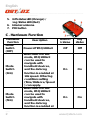 2
2
-
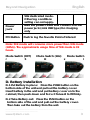 3
3
-
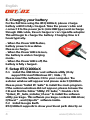 4
4
-
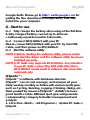 5
5
-
 6
6
-
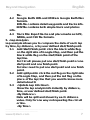 7
7
-
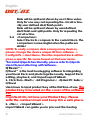 8
8
-
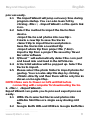 9
9
-
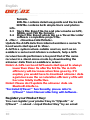 10
10
-
 11
11
-
 12
12
-
 13
13
-
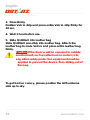 14
14
-
 15
15
-
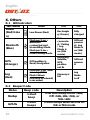 16
16
-
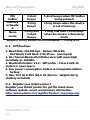 17
17
-
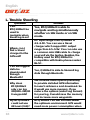 18
18
-
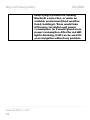 19
19
-
 20
20
-
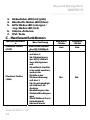 21
21
-
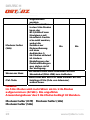 22
22
-
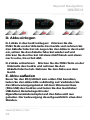 23
23
-
 24
24
-
 25
25
-
 26
26
-
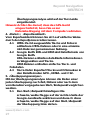 27
27
-
 28
28
-
 29
29
-
 30
30
-
 31
31
-
 32
32
-
 33
33
-
 34
34
-
 35
35
-
 36
36
-
 37
37
-
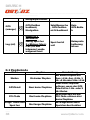 38
38
-
 39
39
-
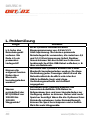 40
40
-
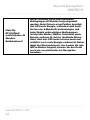 41
41
-
 42
42
-
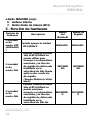 43
43
-
 44
44
-
 45
45
-
 46
46
-
 47
47
-
 48
48
-
 49
49
-
 50
50
-
 51
51
-
 52
52
-
 53
53
-
 54
54
-
 55
55
-
 56
56
-
 57
57
-
 58
58
-
 59
59
-
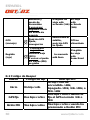 60
60
-
 61
61
-
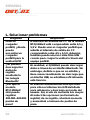 62
62
-
 63
63
-
 64
64
-
 65
65
-
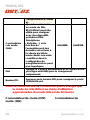 66
66
-
 67
67
-
 68
68
-
 69
69
-
 70
70
-
 71
71
-
 72
72
-
 73
73
-
 74
74
-
 75
75
-
 76
76
-
 77
77
-
 78
78
-
 79
79
-
 80
80
-
 81
81
-
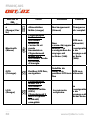 82
82
-
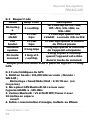 83
83
-
 84
84
-
 85
85
-
 86
86
-
 87
87
-
 88
88
-
 89
89
-
 90
90
-
 91
91
-
 92
92
-
 93
93
-
 94
94
-
 95
95
-
 96
96
-
 97
97
-
 98
98
-
 99
99
-
 100
100
-
 101
101
-
 102
102
-
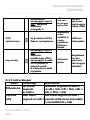 103
103
-
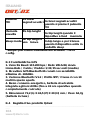 104
104
-
 105
105
-
 106
106
-
 107
107
-
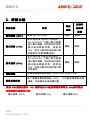 108
108
-
 109
109
-
 110
110
-
 111
111
-
 112
112
-
 113
113
-
 114
114
-
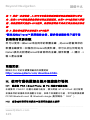 115
115
-
 116
116
-
 117
117
-
 118
118
-
 119
119
-
 120
120
-
 121
121
-
 122
122
Qstarz BT-Q1000eX Guía de instalación
- Categoría
- Navegantes
- Tipo
- Guía de instalación
- Este manual también es adecuado para
En otros idiomas
- français: Qstarz BT-Q1000eX Guide d'installation
- italiano: Qstarz BT-Q1000eX Guida d'installazione
- English: Qstarz BT-Q1000eX Installation guide
- Deutsch: Qstarz BT-Q1000eX Installationsanleitung
Documentos relacionados
Otros documentos
-
TomTom Mobile 5 El manual del propietario
-
TomTom Mobile 5 El manual del propietario
-
Hama 00062721 El manual del propietario
-
Hama 00088476 El manual del propietario
-
Furuno GP170 Manual de usuario
-
LG V V909 T-Mobile Guía del usuario
-
LG V V909 Manual de usuario
-
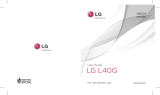 Life is good L40G Manual de usuario
Life is good L40G Manual de usuario
-
LG MS MFL67218101 Manual de usuario
-
LG LGE612G.ATFAWH Manual de usuario